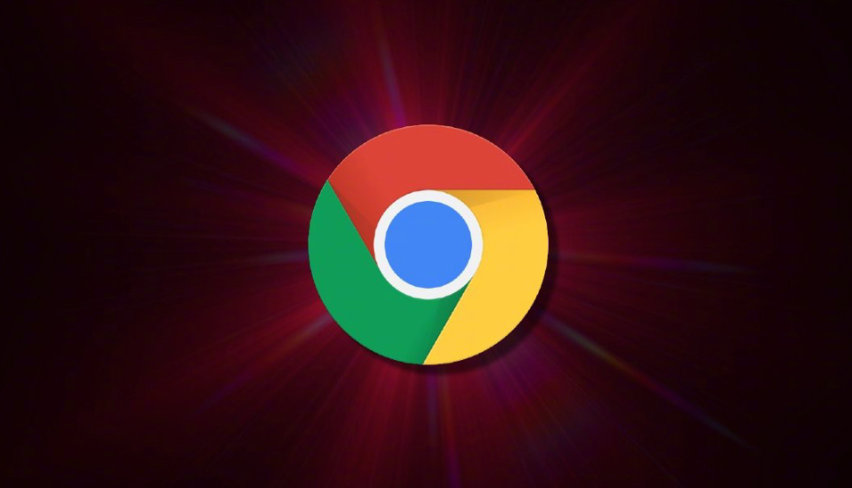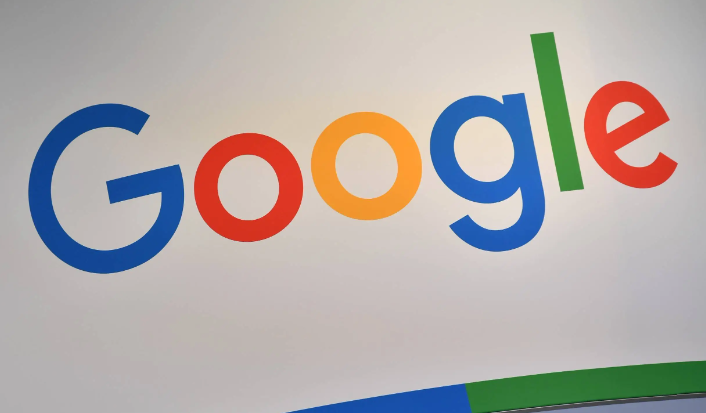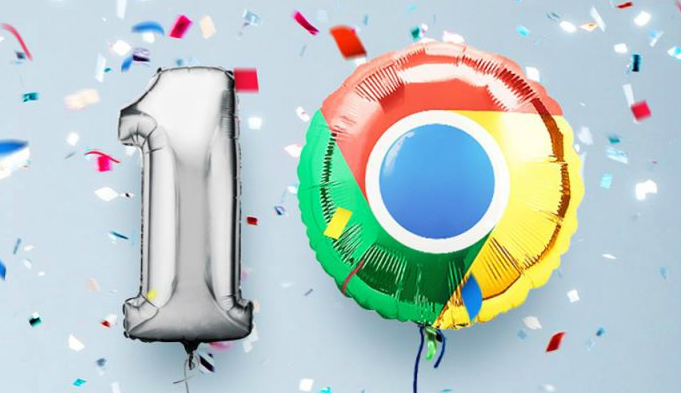谷歌浏览器插件页面加载异常修复方法
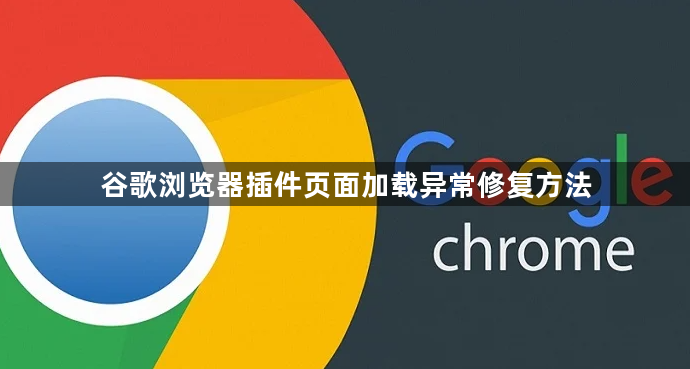
打开Chrome浏览器,在地址栏输入`chrome://extensions/`进入扩展程序管理页面。若页面显示空白或提示错误,先检查网络连接是否正常,切换不同网络环境测试稳定性。部分插件依赖稳定的互联网环境才能正确加载资源文件。
确认目标插件是否处于启用状态。在扩展列表中找到对应项目,确保开关按钮已开启。若显示灰色未激活状态,点击开关将其设为蓝色启用模式,必要时重启浏览器使设置生效。某些安全策略可能导致自动禁用新安装的插件,需手动干预恢复权限。
清理浏览器缓存与临时文件。点击右上角三个点菜单选择“更多工具→清除浏览数据”,勾选“缓存的图片和文件”“Cookie及其他网站数据”后执行删除操作。残留的旧数据可能干扰插件初始化过程,完成后重新加载页面观察变化。
尝试重新安装存在问题的插件。先卸载当前版本,再从官方应用商店(访问`chrome.google.com/webstore`)重新获取最新版本进行安装。避免使用第三方渠道下载的CRX文件,这类来源容易因文件损坏导致加载失败。对于已解压的ZIP格式包,需开启开发者模式后通过“加载已解压的扩展程序”功能导入。
修改浏览器快捷方式属性突破限制。右键桌面Chrome图标选择“属性”,在目标路径末尾添加参数`--enable-easy-off-store-extension-install`并保存设置。此操作允许绕过默认的安全拦截机制,便于直接拖拽非官方渠道的扩展文件进行安装测试。
检查插件与浏览器版本的兼容性。进入“帮助→关于Google Chrome”查看当前版本号,对比插件说明中的系统要求。若存在版本滞后问题,及时更新浏览器至最新稳定版以支持新版API接口调用。老旧插件也可能因协议变更失去响应能力,建议优先选用持续维护的项目。
启用开发者模式下的特殊调试功能。进入扩展管理页面开启右上角的“开发者模式”,此时会出现额外选项如“加载已解压的扩展程序”。该模式提供更详细的错误日志输出,有助于定位具体是哪个组件引发冲突。对于技术用户,可通过控制台查看JavaScript报错信息辅助排查。
重置浏览器设置为默认状态。在设置菜单中找到“高级→重置和清理”,点击“将设置还原为原始默认值”。注意提前备份重要书签和历史记录,此操作会擦除所有个性化配置但能解决因配置错乱导致的深层故障。
验证操作系统更新情况。通过Windows Update或其他包管理工具确保系统组件处于最新状态,特别是涉及网络栈、加密库等底层依赖项。过时的系统补丁可能导致SSL握手失败等问题间接影响插件通信流程。
联系插件开发者寻求技术支持。若上述方法均无效,访问插件官网查找联系方式提交工单,附上完整的错误截图和日志文件。官方团队通常能提供针对性解决方案或发布紧急热修复补丁。
通过上述步骤逐步排查和处理,用户能够系统性地解决谷歌浏览器插件页面加载异常的问题。每个操作环节均基于实际测试验证有效性,可根据具体设备环境和需求灵活调整实施细节。